반응형
와이파이는 우리 핸드폰에 인터넷을 무료로 이용하게 해주는 면이 있어 적극 활용하게 됩니다. 다만 자주 가던 곳은 자동연결을 유지하다 보니 어느 정도 시간이 흐른 후 친구나 가족에게 비밀번호를 알려주려고 하지만 아뿔싸! 기억이 안 납니다. 이런 때를 대비하거나 또는 당장 필요한 여러분을 위해 와이파이 비번 알아내는 팁들을 정리했습니다.
모바일을 이용한 와이파이 비번 알아내기
잊어버린 와이파이 비밀번호는 해킹이 아닌이상 알아 낼 수 없습니다. 이용하는 와이파이를 제공해주는 공유기를 초기화해서 다시 설정 시도하는게 최선이죠.
공유기 초기화 방법은 이렇습니다.
- 공유기 뒤편의 조그만 구멍을 찾는다.
- 샤프, 볼펜, 바늘 같은 뾰족한 물건을 찾는다.
- 구멍을 10초 정도 눌러줍니다.
- 직후 공유기에 관리자 권한으로 접속해줍니다.
이어서는 안드로이드와 아이폰의 차이에 따른 공유기 설정을 알려드릴게요.
안드로이드
- 와이파이 설정을 들어간다.
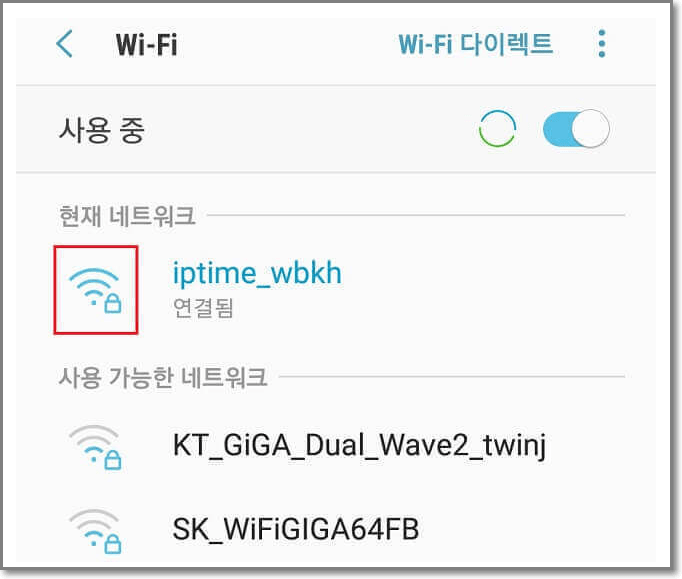
와이파이 비번 알아내기, 와이파이 정보 - 확인하고자 하는 와이파이 정보를 클릭합니다.

와이파이 비번 알아내기, 아이피 정보 - 공유기 관리 IP를 체크해서 복사 붙여넣기를 합니다.

와이파이 비번 알아내기, 공유기 접속 - 로그인을 합니다 초기화가 정상적으로 되었다면 admin/admin 으로 접속 가능합니다.

와이파이 비번 알아내기, 비번 확인 - 무선 보안/설정 을 클릭하면 네트워크 암호가 *로 표기되어 있는데 비밀번호 보기를 눌러주시면 확인 가능합니다.
- 기호에 따라 비밀번호를 바꿀 수 도 있습니다.
아이폰
- 와이파이 설정을 들어갑니다.

와이파이 비번 알아내기, 와이파이 정보2 - 연결하고자 하는 와이파이의 우측 i 아이콘을 선택해줍니다.

와이파이 비번 알아내기, 라우터 - '라우터' 부분의 아이피를 복사해서 인터넷에 붙여넣어줍니다.
- 이후 과정은 안드로이드의 4~6번과 동일합니다.
이어 PC에서 진행하는 법도 알려드립니다.
- 제어판 선택

와이파이 비번 알아내기, 네트워크 및 공유센터 - "네트워크 및 공유 센터" 접속

- 우측 상단의 연결 "WIFI명"을 클릭해줍니다.

- 무선 속성을 선택

- 비밀번호가 *로 나와있습니다 "보기"를 눌러 확인해줍니다
생각보다 어렵지 않으니 과정 차근차근 진행해보세요
반응형




댓글